\ はじめての方 /
\ 制作中の方 /
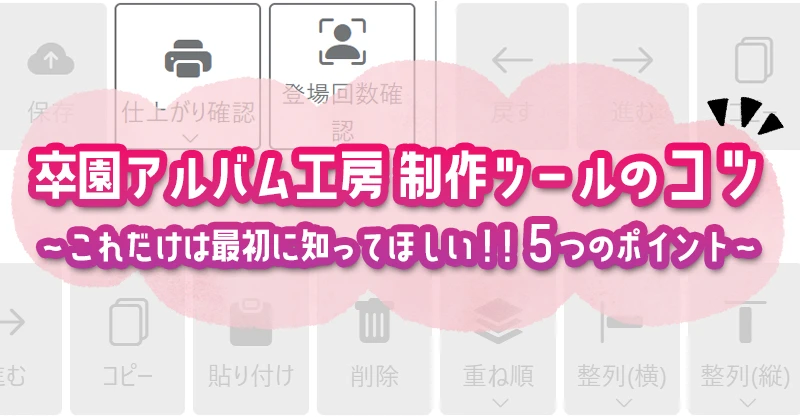
卒園アルバム工房には、アルバム制作を助けてくれる機能がたくさん備わっています。
サポートスタッフが厳選した「これだけは最初に知ってほしい!」という操作や機能を5つご紹介いたします!
「トリミング」と「切り抜き」、どちらも写真の編集作業を指しますが、仕上がりは全く異なります!

<トリミング>
写真の構図の調整、不要な部分を削除して見栄えを良くする作業
<切り抜き>
写真から被写体を切り抜き、背景を削除する作業(PNG画像)
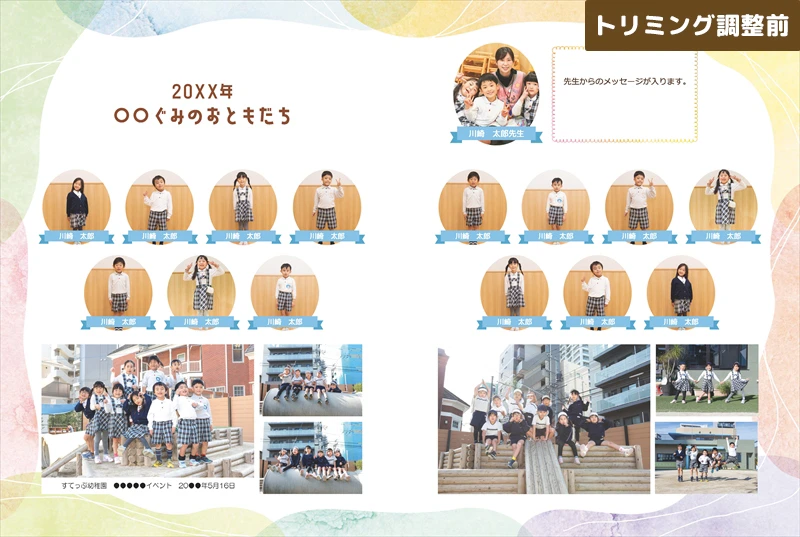
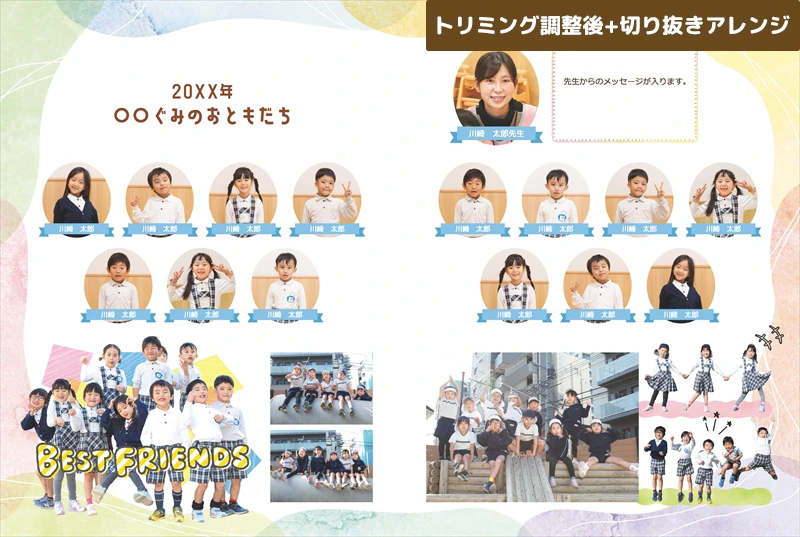
トリミングは構図の調整、切り抜きはデザイン性のアップと覚えておくと、場面に応じて上手に使い分けられます。
卒園アルバム工房には、「整列・分割・結合・均等」の4つの機能があります。
「写真を並べたけどバラバラに見えてしまう…」「スタンプが綺麗に揃わない…」そんなときに使える便利機能です!
ここでは写真枠を例に「整列・均等・分割・結合」の方法を紹介します。
<整列>
レイアウトの上下左右を基準に対して揃える
<均等 >
アイテムどうしの間隔を均一にする
※写真枠やスタンプ・テキストなど、全てのレイアウトは整列と均等で整列ができます。
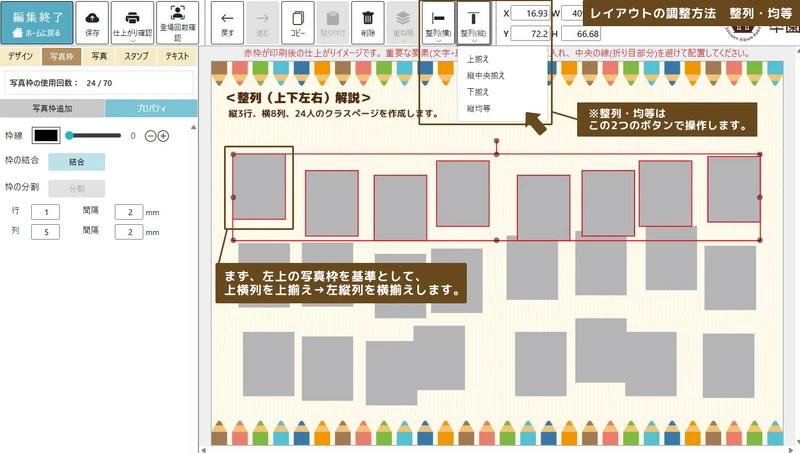
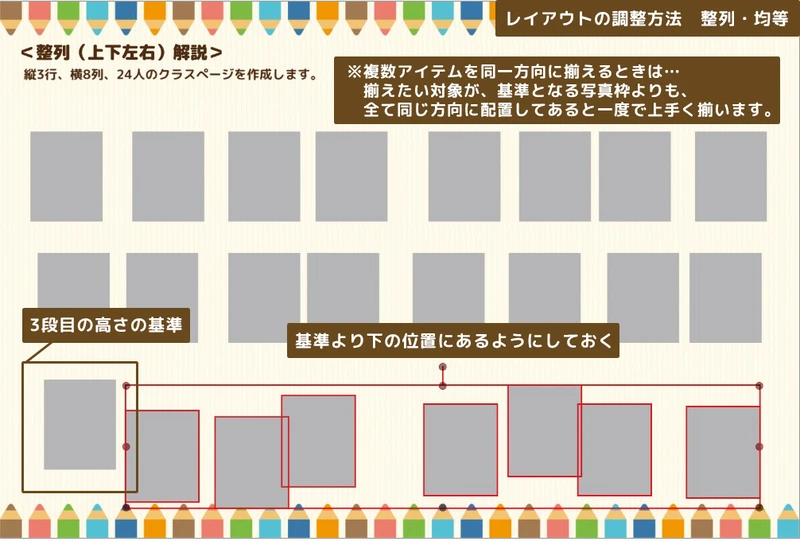
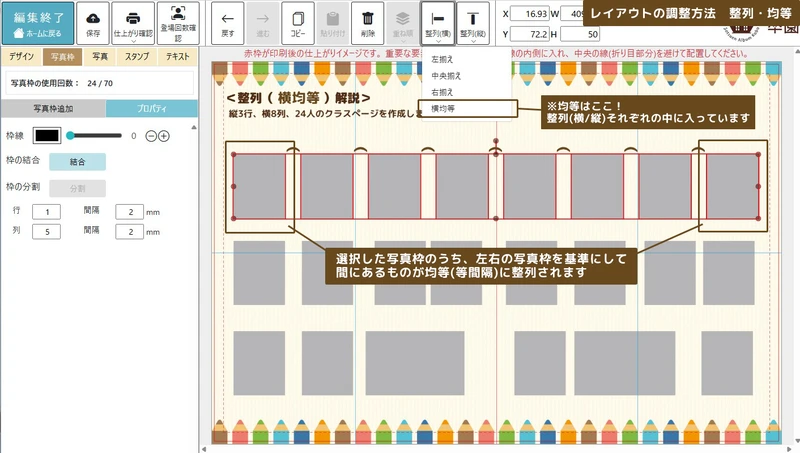
<分割>
写真枠を人数やレイアウトに合わせて分ける
<結合>
小さな枠をまとめて大きな枠にする
※写真枠は、整列に加えて分割と結合の操作もできます。
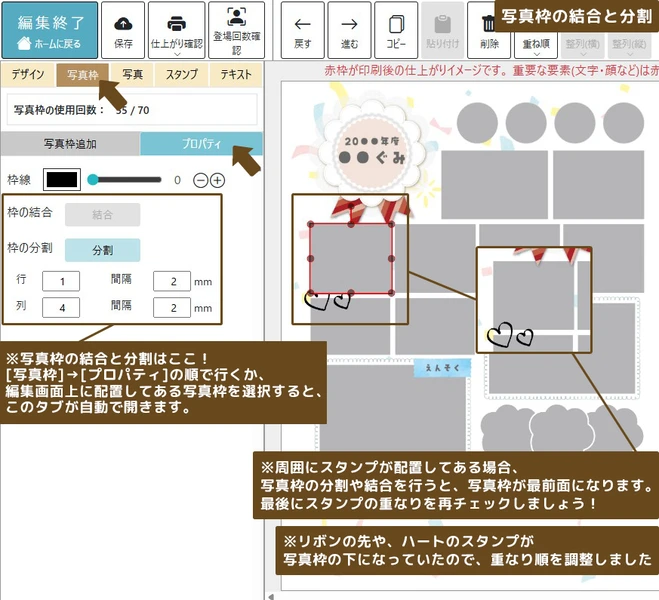
レイアウト例として、分割と結合でテンプレートの写真枠を調整してみました。同じくらいの写真枠の数でも、レイアウトの雰囲気が大きく変わるのが分かるでしょうか。
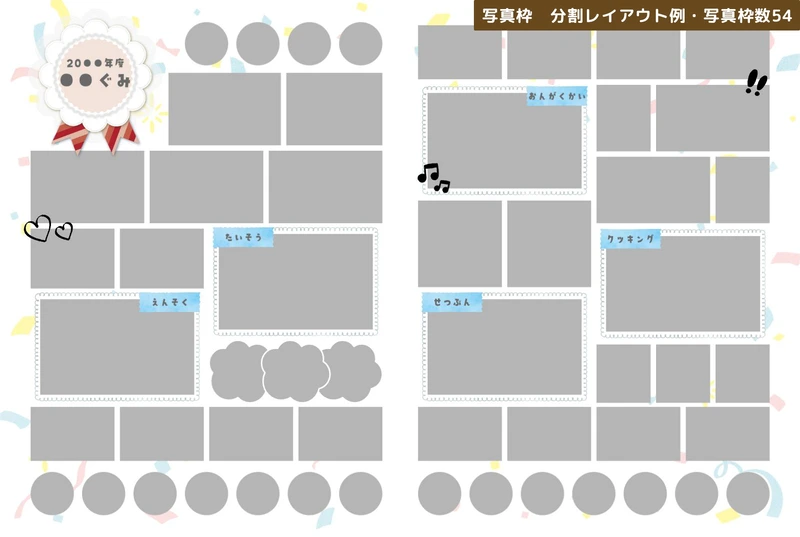
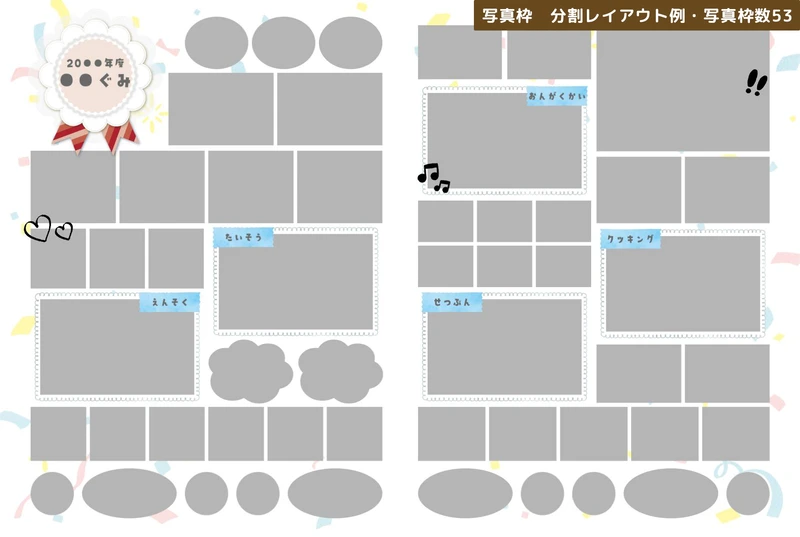
レイアウトの整列、写真枠の分割・結合操作をマスターして思い通りのレイアウトを作りましょう♪

写真を誤ったページにアップロード・転送してしまったり、後からページ構成を変更したときは「写真を別ページへ移動」する機能が便利です。
再アップロードの必要がないので「移動ができる」ということだけでも覚えておいてください!
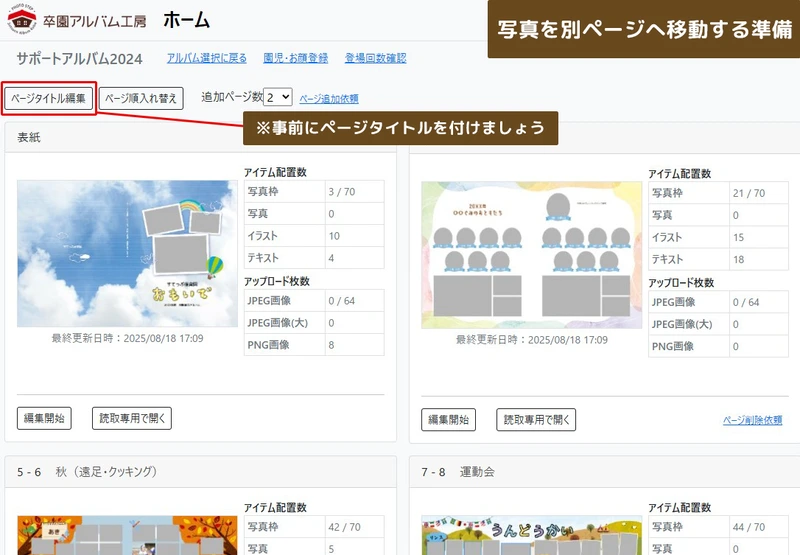

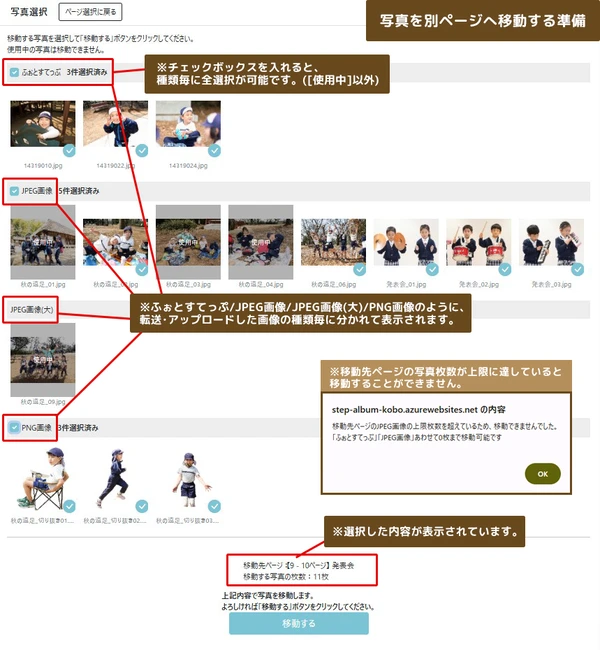
配置済みの写真は移動できないため、一度編集画面上から削除する必要があります。
また、他のメンバーが編集中でロックがかかっているページは写真の移動先ページとして指定できません。

お気に入りのデザインやレイアウトを繰り返し使いたいときに便利なのが「コピー」と「貼り付け」です。
同じページ内はもちろん、ページ全体を別のページにコピーすることもできるので、クラスページや個人ページなど、同じレイアウトを繰り返す場面で特に役立ちます!
操作を覚えて作業効率をアップしましょう。

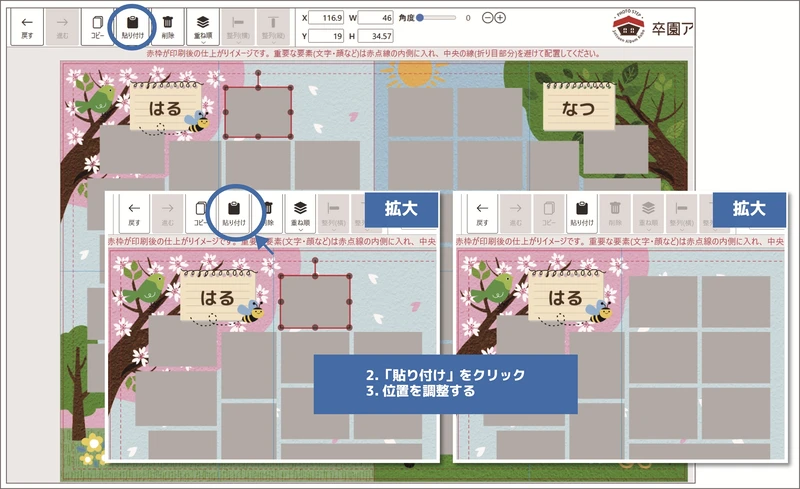
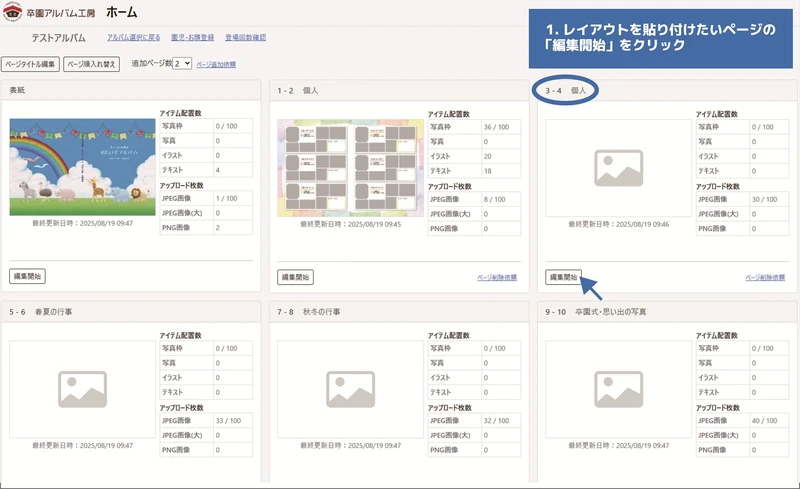
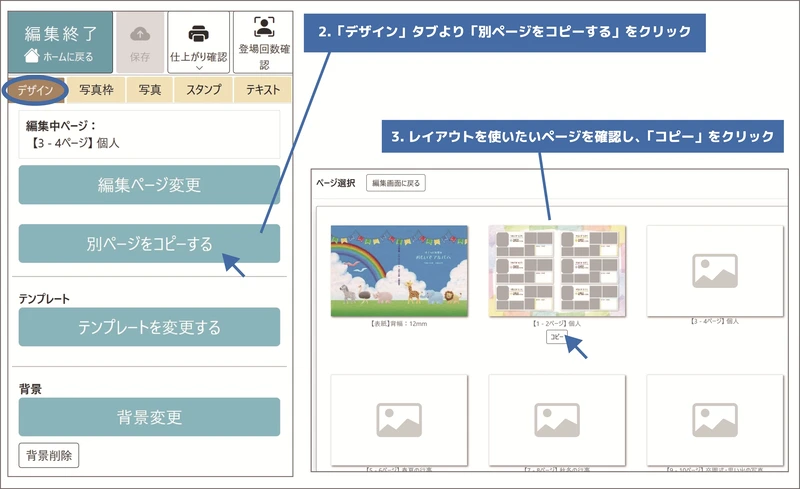
同じページ内で複製した場合、コピー元から少しずれた位置に貼り付けされるので、複数選択したままの状態でスナップ整列や、X・Y座標で調整すると、まるごと位置調整ができるので便利です。

制作メンバーならログインすることでアルバムの進捗を確認することができますが、制作に加わっていない係や先生に見てもらうときは「仕上がり確認」機能を使いましょう。
JPEGまたはPDF形式で制作中のページをすぐにダウンロードすることができ、LINEやメールで簡単に共有することができます!

仕上がり確認でダウンロードできるデータの特徴
・写真は補正前
・その場ですぐにダウンロードができる
・JPEGは透かしなし(横1678×縦1126ピクセル)
・PDFは透かしあり(横5244×縦3520ピクセル)
・編集画面上と同じ画質
オススメの共有方法
<JPEG>
データが小さく軽いのでLINEやメール添付に向いています。
<PDF>
印刷できる程度のサイズがあるので、USBやSDに保存してコンビニなどで印刷するのに向いています。
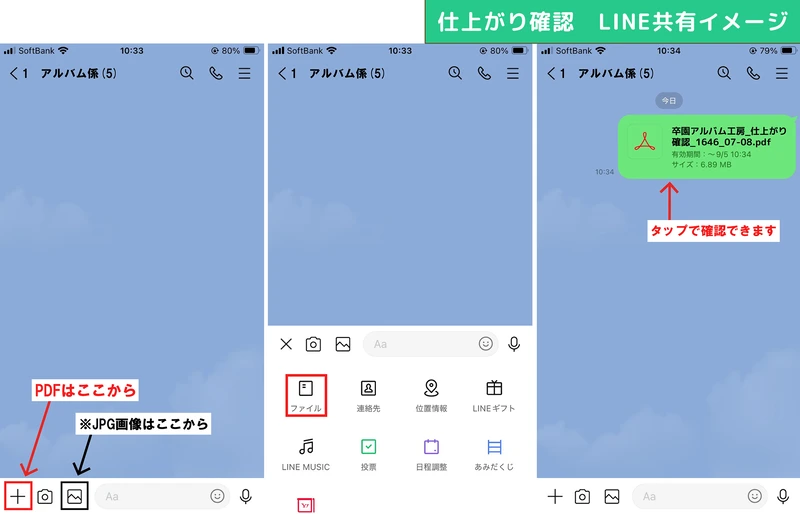
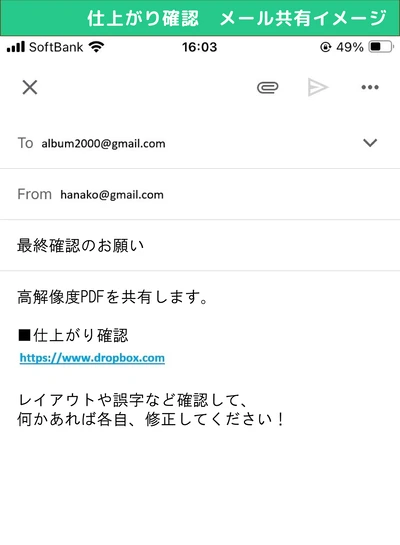
入稿前の細部確認には「高解像度PDF」をご依頼いただくこともできます。
・画質が心配だけど使いたい写真がある。
・写真内の顔や文字が小さくて見えるか心配。
このようなご相談には「高解像度PDF」が適しています。
制作中に何度も確認したい場合は「仕上がり確認」機能、レイアウトが進み完成が近づいたら「高解像度PDF」を依頼する、と使い分けてくださいね。
ご要望に応じて高解像度PDFをご用意しておりますが、卒園アルバム工房ではご入稿後のチェックやサポート体制もしっかりしています! 安心して制作を進めてください。
卒園アルバム工房の便利な機能を活用すれば、作業はぐっと簡単に、操作は楽しく、仕上がりもきれいに完成することができます!
思い出をかたちにする時間そのものも、ぜひ楽しんでくださいね。